Como instalar e usar o NPM (Node Package Manager) no Ubuntu 17.10
JavaScript é uma das linguagens de programação mais populares do mundo. Não admira que seja tão popular. É a única linguagem de programação que os navegadores da web entendem. Todos os sites do mundo usam JavaScript para fornecer conteúdo interativo aos visitantes. Sem JavaScript, você teria um site simples e a página seria recarregada toda vez que você clicasse. A web não seria o que é agora.
Mas há um problema com o JavaScript. Funciona apenas em um navegador da web. Então, no lado do servidor, você tinha que usar algo como PHP, Java, Python, Ruby e outras linguagens de programação. Por muito tempo, os desenvolvedores queriam usar seu JavaScript favorito no servidor em vez de PHP, Java e outras linguagens de programação. Nó.js é uma das soluções para JavaScript no servidor.
Nó.js é muito modular por natureza. A linguagem fornece apenas as funcionalidades básicas e é facilmente estendida através do uso de módulos Node. Existem muitos módulos Node que você pode escolher. Se você é um desenvolvedor, deve encontrar algum módulo ou muitos que fazem o que você deseja. Mas onde você encontra esses módulos? Bem, há um repositório onde todos os Nó.Módulos js são mantidos. Você pode ir para https: // www.npmjs.com para procurar Nó.módulos js.
Desde Nó.js é uma linguagem modular e pode ser estendida com o Node.módulos js, cada um desses módulos depende de outro nó.módulos js. Instalando o Node.módulos js manualmente é uma tarefa tediosa e muito impraticável. É aqui que entra um Node Package Manager ou NPM, em resumo. Com o NPM, você pode facilmente instalar, remover e atualizar qualquer módulo que desejar.
Neste artigo, vou mostrar como instalar e usar o NPM no Ubuntu 17.10 Artful Aardvark. Vamos começar.
Instalando o NPM:
O NPM está disponível no repositório oficial de pacotes do Ubuntu 17.10 Artful Aardvark.
Primeiro atualize o cache do repositório de pacotes com o seguinte comando:
$ sudo apt-get update
Já que NPM é um Nó.gerenciador de pacotes js, não adianta instalar apenas NPM. Então você pode instalar o Node.js e NPM junto com o seguinte comando:
$ sudo apt-get install nodejs npm
Pressione 'y' e depois
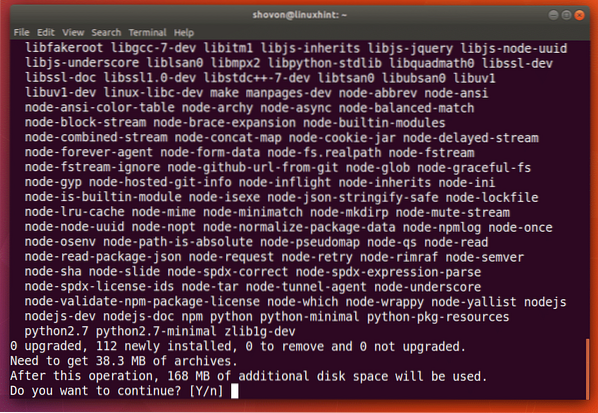
Nó.js e NPM devem ser instalados.
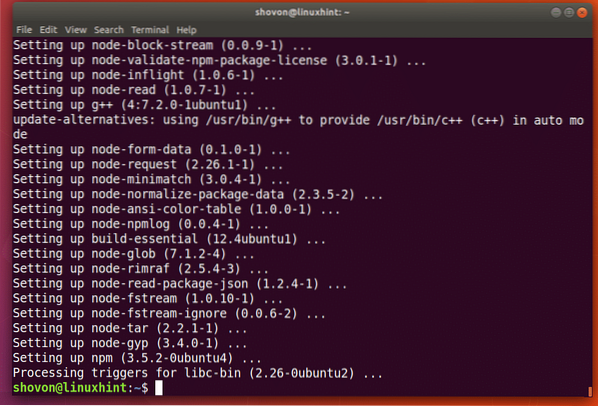
Agora execute o seguinte comando para verificar se o Node.js está funcionando corretamente.
$ node --versionVocê deve ver uma saída semelhante à mostrada na captura de tela. Significa Nó.js está funcionando corretamente.
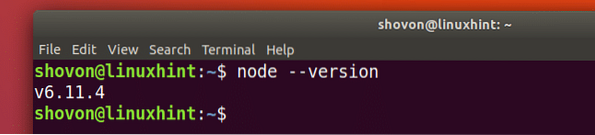
Agora faça o mesmo para NPM com o seguinte comando:
$ npm - versãoPortanto, o NPM também está funcionando corretamente.
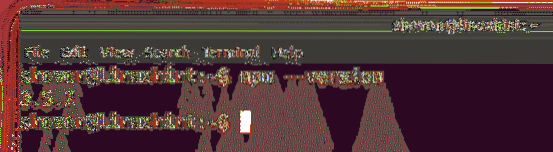
Procurando por Nó.Módulos js:
Você pode pesquisar um nó.Módulo js usando NPM sem ir para https: // www.npmjs.com
Primeiro atualize o cache do repositório de pacotes NPM com o seguinte comando:
atualização de $ npm
Agora, para procurar um Nó.Módulo js com NPM, execute o seguinte comando:
$ npm pesquisar YOUR_QUERYDigamos que você esteja procurando uma estrutura da web; você executaria o seguinte comando:
$ npm pesquise “estrutura da web”
Você pode ver que o resultado da pesquisa é mostrado.
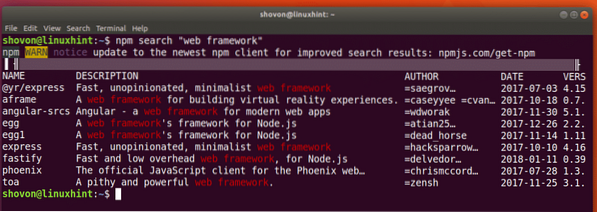
Instalando o Node.Módulo js usando NPM:
Você pode instalar um Node.Módulo js global ou localmente. A diferença é que os módulos de nó globais podem ser acessados como quaisquer outros comandos, mas não é o caso para módulos instalados localmente. Logo você verá a diferença.
Vou instalar o módulo “express” localmente para mostrar como instalar o Node.Módulo js com NPM.

Antes de prosseguir, vou criar um diretório para meu Nó.projeto js e navegue até o diretório.
$ mkdir node-demo && cd node-demo
Agora, para instalar 'express' usando NPM, execute o seguinte comando:
$ npm install express
O módulo 'express' deve ser instalado e deve ser armazenado no diretório 'node_modules' como mostrado na imagem abaixo. Quando você o instala localmente, este subdiretório é criado.
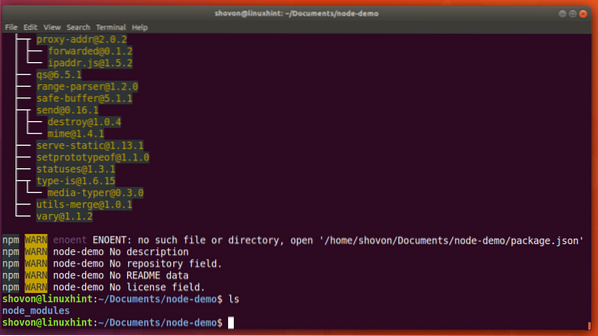
Você também pode instalar um módulo globalmente. Digamos que você queira instalar o 'express-generator' globalmente, você executaria o seguinte comando:
$ sudo npm -g install express-generator
'express-generator' está instalado.
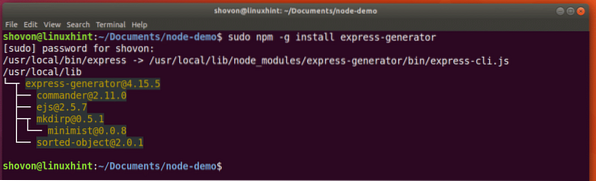
Agora 'express-generator' pode ser acessado a partir da linha de comando.

Removendo Nó.Módulo js com NPM:
Você pode remover um nó local.Módulo js com NPM com o seguinte comando:
$ npm remover expresso
'expresso' foi removido.
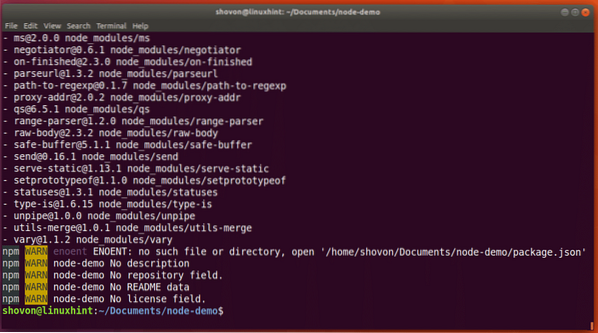
Para remover o nó global 'express-generator'.módulo js, você pode executar o seguinte comando:
$ sudo npm -g remove express-generator'express-generator' foi removido.
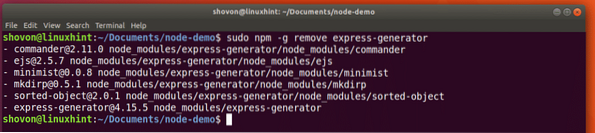
Listando Nó Instalado.Módulos js com NPM:
Você pode listar o nó instalado localmente.Módulos js com o seguinte comando:
lista de $ npm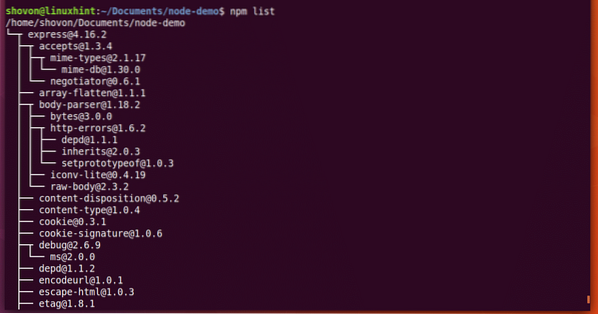
Você pode instalar o Node instalado globalmente.Módulos js com o seguinte comando:
lista $ npm -g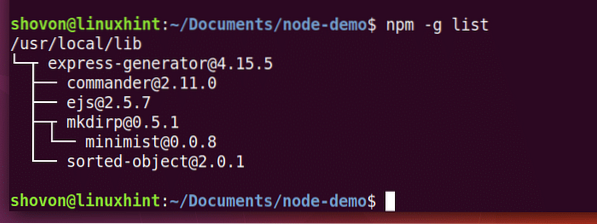
É assim que você instala e usa o NPM no Ubuntu 17.10 Artful Aardvark. Obrigado por ler este artigo.
 Phenquestions
Phenquestions


